В седмо място имаме, е обработка на изображения в ретро стил. Може да изглежда, че това е нещо подобно на застаряването на снимките, но това не означава, че тя има своя собствена особеност и неговата реколта. Този стил може да се намери, може би, на снимките на Англия, когато имаше само камери, където повече фотографи бяха покрити с кърпа и флаш използва барут. Но аз не бих го посъветвал да прилагате този стил на портрети или фотографии, в които преобладават хора. Този ефект е по-скоро принадлежи снимки Панорама към града или дома натюрморти.
Първо, създайте нов слой над нашия имидж, като натиснете клавишната комбинация (Ctrl + Shift + N), и по този нов слой добавим и вече са известни филтър, наречена "Облаци" (Filter - Render - Clouds). Тъй като облак слой е над слоя с картината, облак напълно се припокриват изображение. Сега, веднага след като облаците са се показвали на нашето легло, ние веднага ги добавите в достигнал 10 на сто шума. Уверете се, че е много проста, в изскачащия прозорец задайте следните параметри (Filter - - Noise Add Noise.): Номер 10, разпределение - Uniform, черно-бяло.
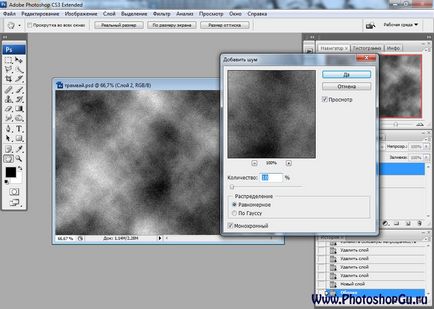
Следващата стъпка трябва да добавим получените облаците в нашия имидж, тоест намаляване на прозрачността им, така че те са се слели с нашата картина. Това ще направим в "Слоеве" в горния десен ъгъл до "непрозрачност" pododvinuv кутия на 30-40 процента.

Сега, след като нашите облаци са прозрачни, да получите желания нюанс като нашия имидж. Това, което правим не е съвсем прост, но много ефективен метод. За прилагане на цвят, ние ще използваме специален слой, наречен "Layer-запълване". Самото име говори много. За да се създаде един път в (Слоеве - Layer-запълване - цвят). Пред нас има около един и същи прозорец, както при създаването на конвенционален слой, но по-късно ще разберете разликата. Основното, което ще ви постави в това поле на "режима" на "Цвят". След като натиснете бутона "ОК", цветовата палитра ще се появи пред вас, в която ще трябва да изберете цвета, който ще бъде изпълнен с вашия образ. Имайте предвид, че промяната на цвета, тя ще бъде вече наслагва върху изображението си, така че да можете по-удобно да изберете цвета, който ще бъде по ваш вкус. Друга разлика от конвенционалната слой изливане от обичайните слой е, че слоевете е близо до прозореца миниатюрата на слоя ще бъде в кутията с цвета, като кликнете върху палитрата, която се появява, където винаги можете да промените цвета наслагва върху изображението си. Аз за ретро имидж избра жълто-кафяв цвят, какво ще изберете, зависи от вашите вкусове и предпочитания, не забравяйте да експериментирате.
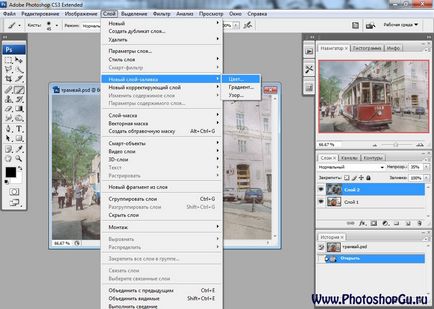
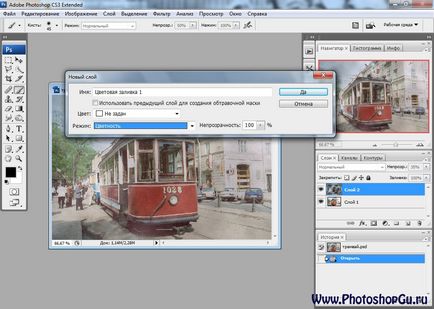
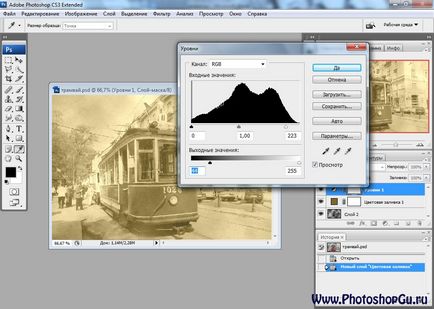
Ето нашия имидж вече започва да предприемат необходимите ретро-тон, но в никакъв случай не е необходимо да се спре там и трябва да продължи да работи. Както можете да видите на снимката, няма да направи нищо, и не възнамеряват да, цялата ни работа е прилагането на специални слоеве и специални ефекти. Следвайте тези стъпки, за да ни помогне с нашия външен вид на абразията на изображението. В допълнение, слой, върху които сме работили с нивата ние отново ще се прилагат на филтъра "Облаци" (Филтър - Render - Clouds). Облаци, които вече знаем как да се прилагат без никакви проблеми, освен това няма никакви настройки и това е много лесно. Следващият ни действия ще се състои на този слой с облаци. Ние трябва да отидете в същата папка, където облаците и да изберете функцията "влакна" (филтър - Render - влакна). В прозореца, който се появява, задаване на опции за наслагване следваща влакна: Отклонение - 20 интензивност - 50. В момента има слой от облаци се появи заедно като черно-бяла дървена текстура.

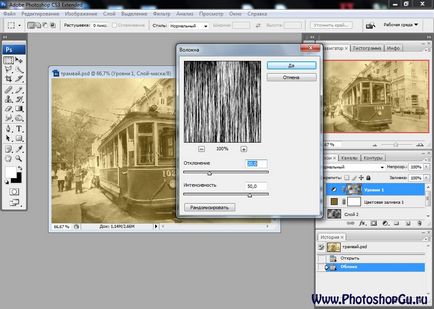

Следващата стъпка, която е от значение за ефекта, произведени от нас, се появява в по-късните версии на Photoshop CS4, като и CS5. Лично аз трябваше да изпълняват служебните си задължения CS3 да CS5, за да продължите да пишете урок. Този параметър, който ще се прилага за нашия влакно се нарича "Threshold". За да работите с прозореца на този ефект е много проста. Идеята, че "прага" прави своя образ на многоцветни двуцветни в, тоест, вашия имидж ще се състои само от черно и бяло. Това е една много интересна функция, ако му експеримент с няколко снимки, можете да постигнете много интересни резултати. В "Threshold" има само една настройка, и странно, това се нарича "яркост праг". Преместете кутията и ще разберете как работи. За нашия фибри Избрах прага на 15, но може да отнеме повече или по-малко от прага вече сте приели, толкова повече ще се изрази сбиване.
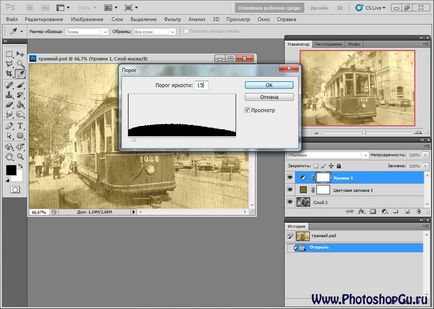
Когато се справи с прага, без да излизате от този слой, когато излезеш на прозореца "Нива" (Изображение - Корекции - нива). Както вече знаете прозореца ще видите най-долу на лентата градиент с черен флаг отдясно и бялото в ляво. Така че, трябва да отблъсне черната кутия на правото на държава, в нашия протрит върху изображението взе реалистичен поглед. Те ще станат по-леки, ако преместите черно поле вдясно, и по-тъмен, ако преместите бялата полето отляво. Надявам се да се разбере как работи.
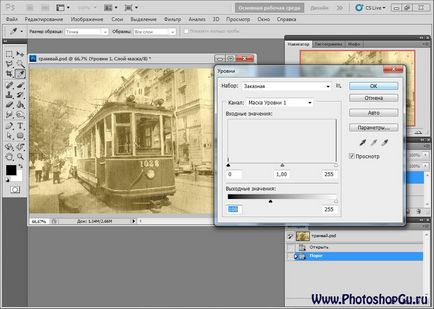
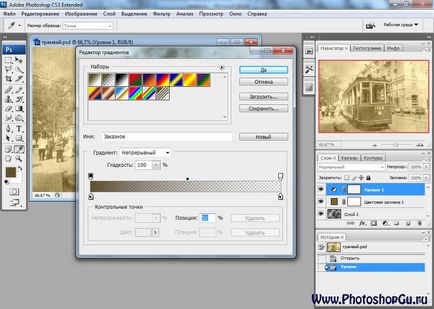

В резултат на това сме направили с вас много ретро стил, който търси за толкова дълго време. Старомодни ефекти ни правят просто се случи, защото нито една от снимките, обработвани от вас, преди не беше така реколта по този начин. Така че се опитват да продължат да се застъпва ретро стил в своята снимка и да го прикрепите към скучен свят още по-ретро!

Имайте предвид също,
- Как да направим ефект в Photoshop?

- Как да възраст на изображението, снимката или изображението в Photoshop?

- Създаване Изгубени Fantasy микрокосмос с мощен техники снимка манипулация в Photoshop

- Създаване на "Завист" Развитие на Фото-манипулация

- Как да си направим ефекта на HDR стрелба в Photoshop?

- Как да се даде ефекта на пътната образ, картина или снимка в Photoshop?

- Как да направите красива цветна картина, изображение или снимка в Photoshop?

Свързани статии
